En inglés escribimos (y leemos) de izquierda a derecha, pero hay varias lenguas, como el árabe, el hebreo, el persa y el urdu, que se escriben en sentido contrario, de derecha a izquierda (o RTL). Además de los aproximadamente 300 millones de hablantes nativos de árabe (295 millones) y hebreo (5 millones), hay diez lenguas principales basadas en el alfabeto árabe, habladas por otros 300 millones de personas. Para poder dar soporte a todos ellos, SurveyRock ofrece la posibilidad de crear encuestas en idiomas RTL.
Te mostraré los pasos necesarios para crear una encuesta en lenguaje RTL, pero es realmente muy sencillo. Es lo mismo que crear cualquier otro tipo de encuesta excepto por un solo paso adicional.
Crear encuesta
Nuestro viaje comienza en el panel de control de su encuesta. En el menú de la barra negra de la parte superior o en el botón verde de la parte inferior, haga clic en "+Crear" y luego "Encuesta" para crear uno desde cero o "Encuesta de la plantilla" a la utilización de nuestras numerosas plantillas de encuestas predefinidas.
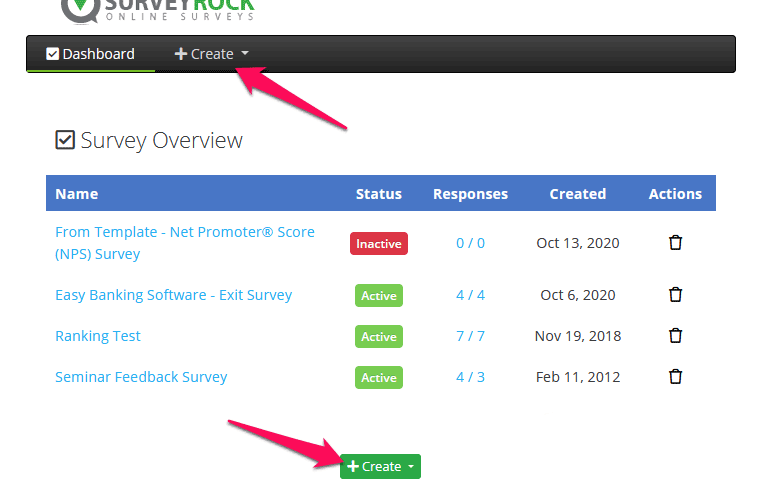
Después de hacer clic en ese botón, se abrirá una nueva ventana. Introduce el nombre de tu nueva encuesta, una descripción y haz clic en "Enviar“.
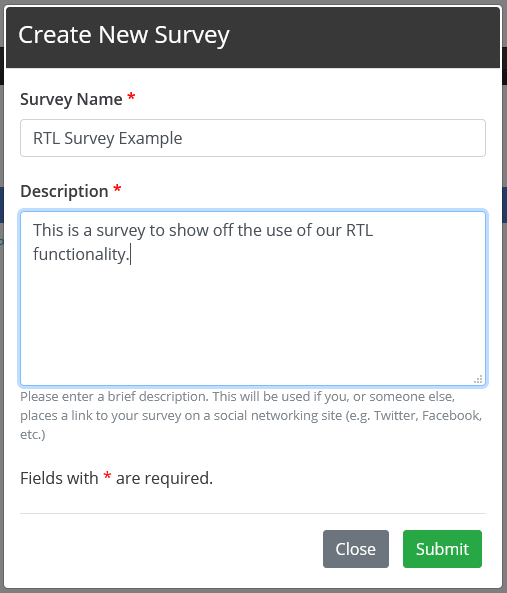
Ahora ha llegado al editor de encuestas y está listo para añadir preguntas u otros elementos de la encuesta.
Cambiar la configuración - Elegir RTL
Pero, ¡espera! Ahora es un buen momento para completar ese paso extra que mencionamos antes. Haga clic en el botón "Ajustes" en la parte superior y desplácese hasta el final de la página.
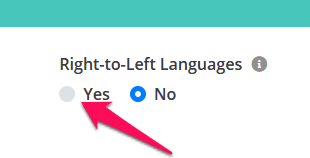
En el apartado "Lenguas de derecha a izquierda", haga clic en "Sí" y luego haga clic en el botón verde "Guardar la configuración". Vuelva al editor de la encuesta haciendo clic en "Editar" en la parte superior.
Sin embargo, antes de añadir una pregunta, voy a cambiar el título de la encuesta por algo en árabe. Podríamos haberlo hecho al introducir el título por primera vez, pero se me olvidó. 😳
Pido disculpas de antemano a todos nuestros lectores árabes. No conozco el idioma y tendré que recurrir a Google Translate para obtener el texto de esta encuesta de ejemplo.
La forma más fácil de cambiar el título es hacer clic en "Editar" junto al título en la parte superior en color verde.
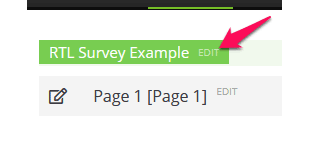
Vamos a crear una encuesta de opinión sobre el seminario, así que introduce "ندوة استطلاع رأي الحدث" en el cuadro de título y haz clic en "Actualización". Verás que el texto pasa automáticamente de derecha a izquierda. ¿No es increíble la tecnología?
Añadir pregunta
Como el propósito de este ejercicio es simplemente mostrarle cómo crear una encuesta RTL, sólo añadiré una pregunta básica. Vamos a preguntar a los encuestados cuál es su impresión general sobre nuestro evento. Haga doble clic en el botón "+" para insertar una pregunta y luego haga doble clic en "Escala de valoración" para que el Add Escala de valoración Pregunta se abre la ventana.
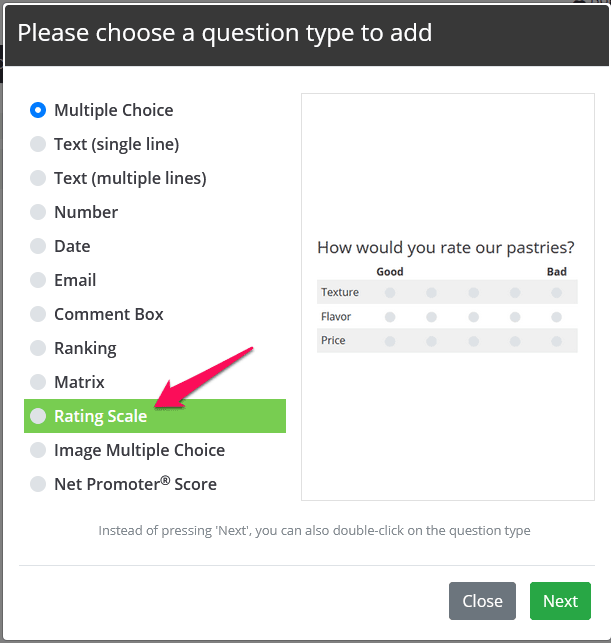
En la casilla "Pregunta" de la parte superior introduzca la primera pregunta de la encuesta, por ejemplo "بشكل عام ، ما مدى رضاك عن ندوتنا" (En general, ¿cuál es su grado de satisfacción con nuestro seminario?)
En el recuadro de opciones, escriba lo que le gustaría tener a la derecha de la pregunta ("lugar de celebración", "altavoces").
A continuación voy a elegir la opción de escalado para esta pregunta. Normalmente elegiría algo como "Escala Likert 5 Opciones (Satisfecho -> Insatisfecho)", pero ahora mismo las opciones predefinidas están todas en inglés. No hay ningún problema. En el menú desplegable sólo hay que seleccionar "User defined..." y en el cuadro de texto inferior puedo introducir la traducción al árabe de esas 5 opciones:
راض جدا
راض
محايد
غير راض
مستاء جدا
Haga clic en "Añadir" y podrá ver su primera pregunta. Observe que todas las opciones y el título van de derecha a izquierda.
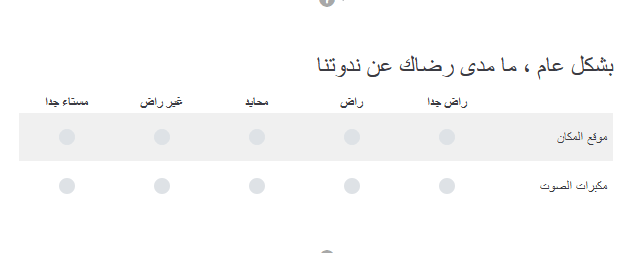
Podemos hacer clic en el botón "Vista previa" de la parte superior para echar un primer vistazo a nuestra sencilla encuesta.
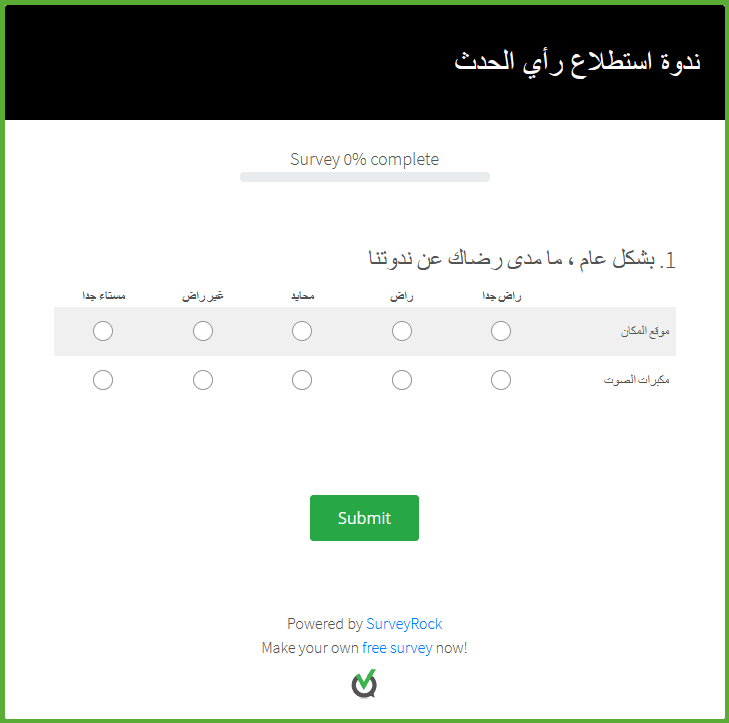
Hasta ahora se ve bastante bien, pero aún no es perfecto. El texto "Survey Completed" de la parte superior sigue estando en inglés, así como el botón "Submit" de la parte inferior. Vamos a cambiar eso ahora.
Cambiar el texto de la barra de progreso y de la encuesta completada
Podemos modificar ambas cosas volviendo a la página de configuración de la encuesta. Haga clic en "Ajustes" en la barra de menú de la parte superior y desplácese hasta la sección de Navegación. En "Título del botón "Done/Submit"" y "Título de la barra de progreso" introduzca el texto traducido del botón. Para la barra de progreso, asegúrese de que su texto incluye el marcador de posición "{X%}". Esto es necesario para mostrar el número de porcentaje de finalización de la encuesta.
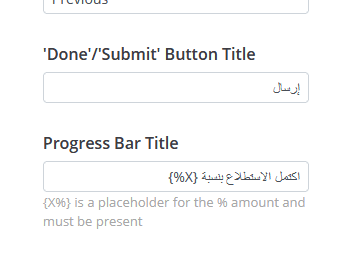
Desplácese hasta el final de la página y haga clic en "Guardar la configuración" y luego haga clic en "Vista previa" en el extremo derecho de la barra de menú de la parte superior para revisar nuestros cambios.
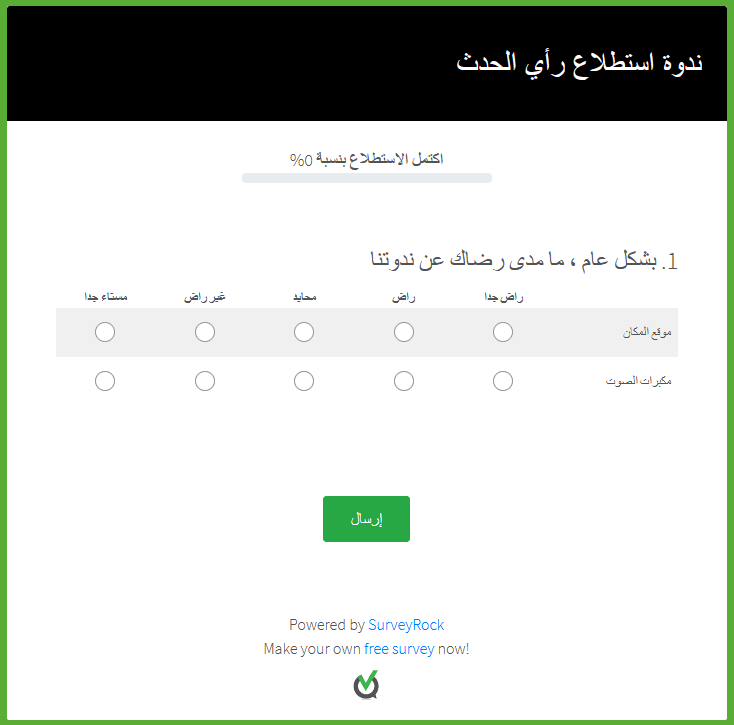
Perfecto. Así es exactamente como queremos que se vea nuestra encuesta. El título, el texto de la pregunta, el botón y la navegación están todos en árabe y la dirección del idioma es de derecha a izquierda. Si tienes alguna duda, háznoslo saber en los comentarios de abajo.
Dejar una respuesta